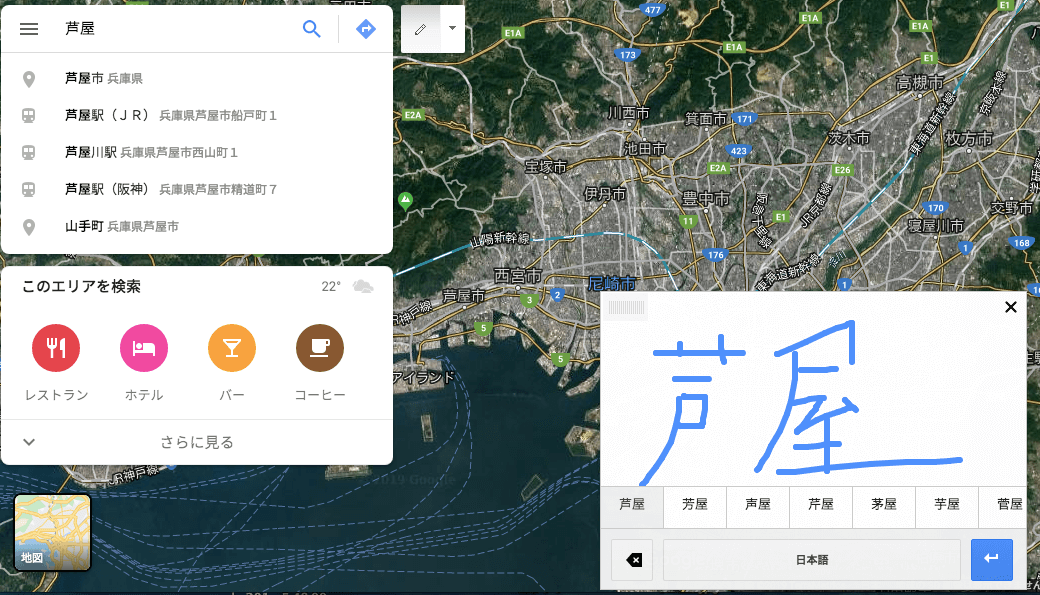仕事や勉強で役立つgoogle検索とgoogle mapの方法を紹介します。
便利になるので全部覚えておきましょう。
Google検索
期間指定(ニュースを調べる時に便利)
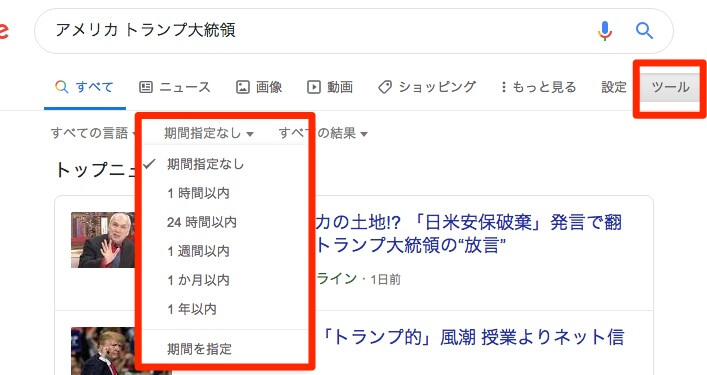
ニュースや特定の期間の情報を調べたい時に便利な検索です。
「ツール」⇒「期間指定」をクリックすると、好きな期間の情報を検索できます。
1時間以内や指定期間の検索ができるので大変便利です。
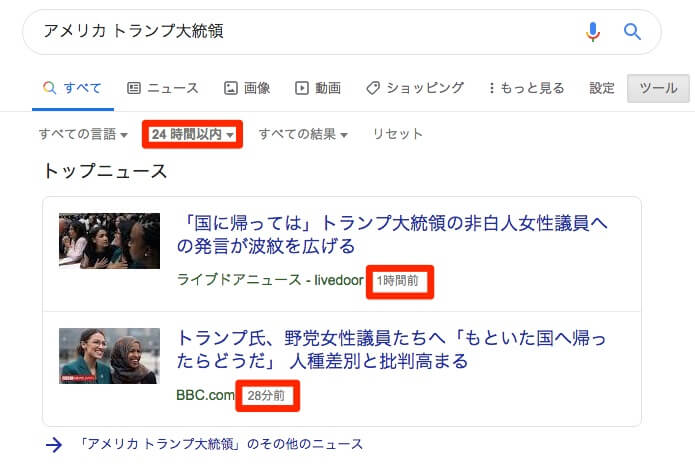
この画像は24時間以内で指定をしてみると、その期間内のページが表示されます。
ニュース以外にも行政文書の検索に使えます。
filetype:pdf PDFファイルの検索(行政文書の検索に便利)
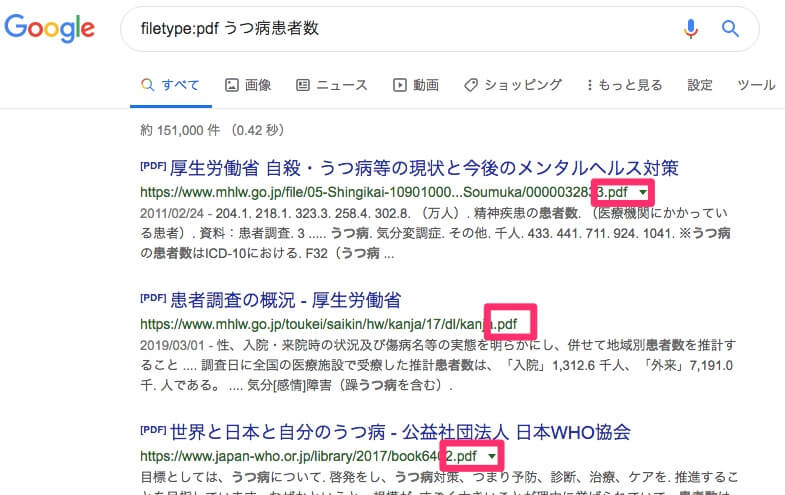
「filetype:pdf」とキーワードを付けることでPDFファイルの検索ができます。
この画像のようにPDFファイルが表示されるので、特に行政文書の検索に便利です。
仕事や論文で行政文書や統計情報など公的機関のページを検索する時には必須の検索方法です。
から〜まで 仕事の出張や旅行の交通手段の検索に便利
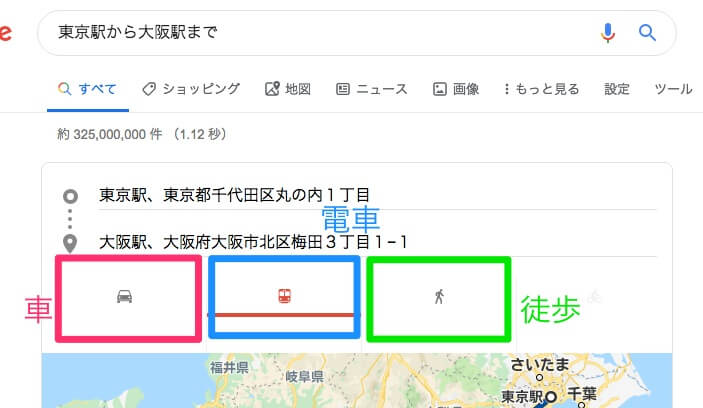
「◯◯から××まで」の検索は、移動時間を調べる時に便利な方法です。
この画像は東京駅から大阪駅までの移動方法を調べた画像です。
時刻表アプリや高速道路時間アプリを使わずとも、移動時間を調べられるので仕事の出張からプライベートの旅行まで便利です。
言語翻訳 (google翻訳を開かないので早くて便利)
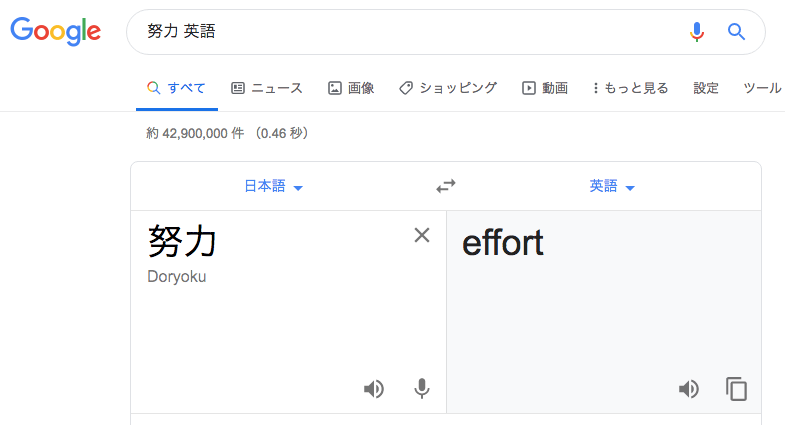
Google翻訳を開かなくても英語やイタリア語に翻訳してくれます。
「◯◯」と英語、フランス語などを付けると、◯◯をその言語に翻訳してくれます。
電卓機能 (頭がパンクする計算もgoogleは楽勝)
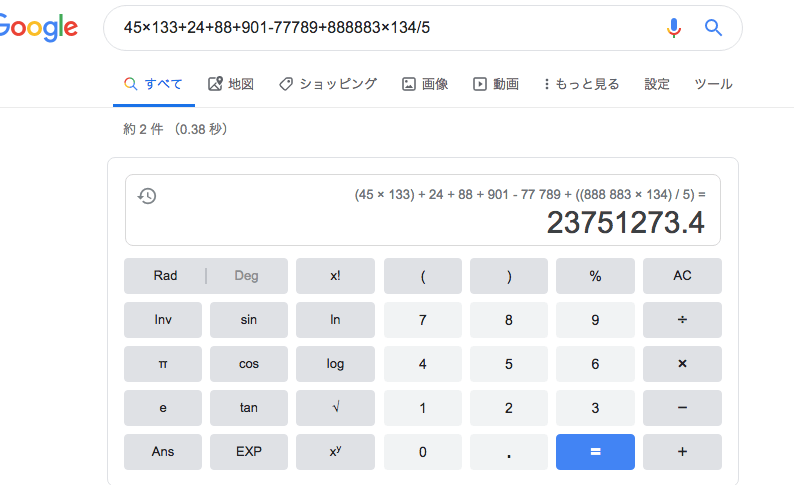
人間が計算するとパンクしてしまう数式でもgoogle検索に入れれば即座に計算できます。
”” 完全一致の検索
検索をした時に思うような検索結果が得られないことがあります。
その時には「”◯◯”」を使うと、◯◯と完全一致した文字のあるページを検索できます。
Google map
【便利】読めない地名の手書き入力
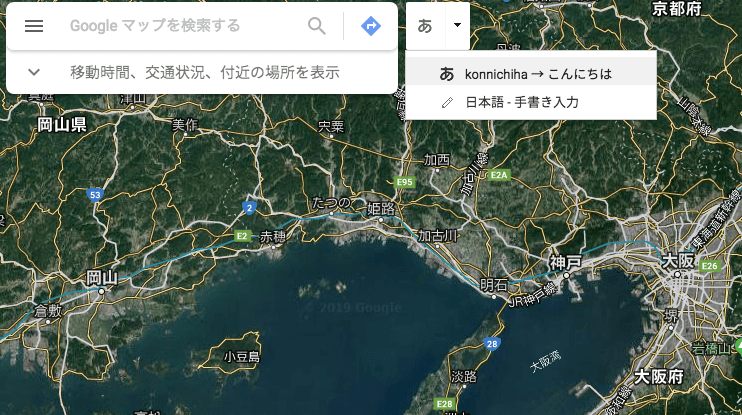
google mapでは読めない文字の地名を手書き入力することができます。
まずこの画像にあるように「↓」の「手書き入力」をクリックします。
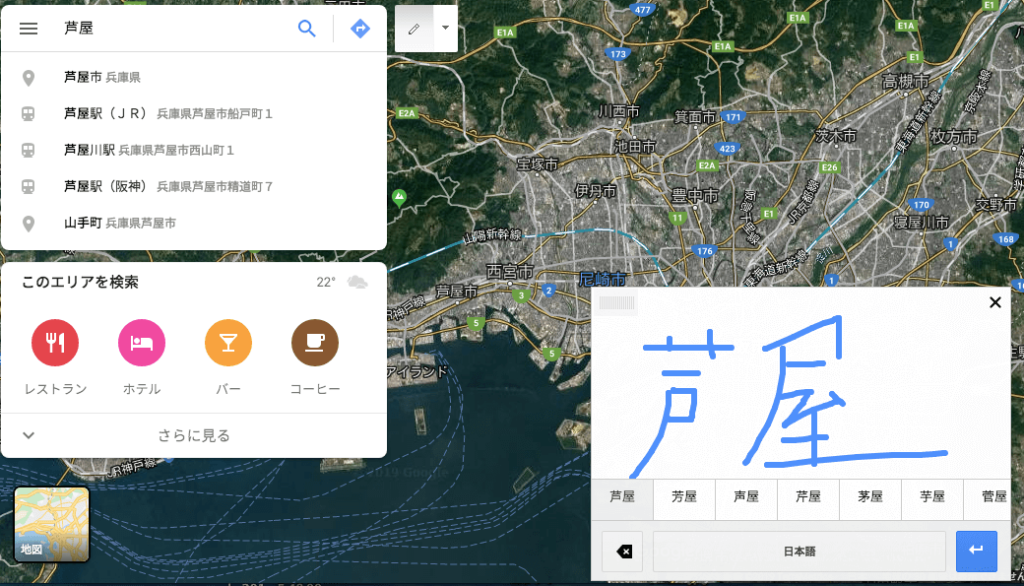
次に右下のようなキャンバスに手書きで文字を入力します。
この画像のように、大体合っていれば下に候補が複数表示されます。
この機能があれば読めない地名や分からない漢字の場所でも検索することが簡単になります。
海外旅行の際にはかなり便利かもしれません。
【便利】距離測定
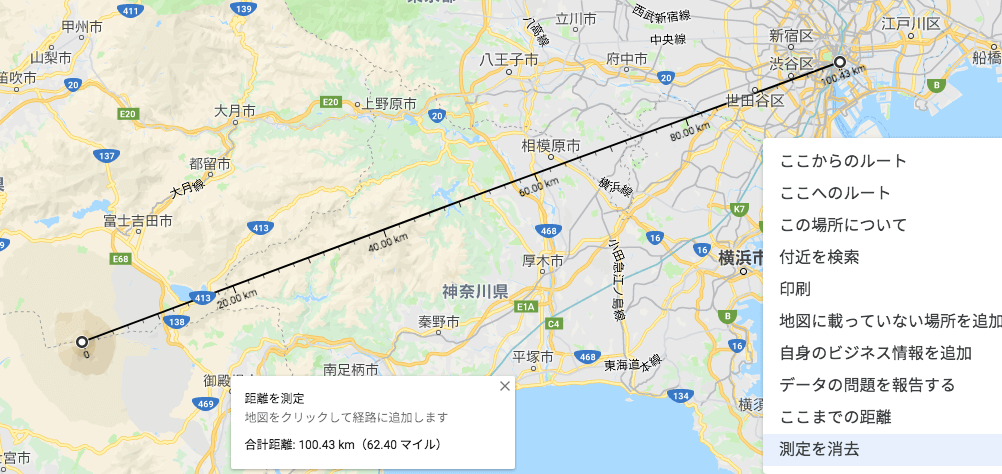
google mapでの距離の測り方は地図上で右クリックを行なうと「距離を測定」という項目が出ます。
ここで必要な場所から場所までをクリックすると直線距離を測ることができます。
googleのナビでは鉄道や道路を利用した距離が表示されるのでこの機能は大変便利です。
マップ検索で地図上に表示
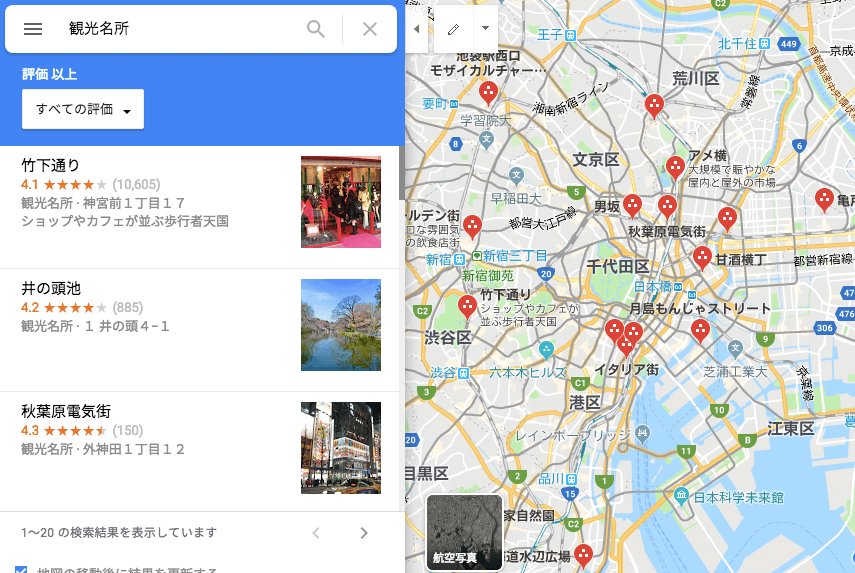
google mapでは店名や地名などの固有名詞を入力する傾向がありますが、知りたい情報をマップで検索することができます。
例えば、「観光名所」と入れると表示されている画面にある観光名所が地図上に表示されます。
さらに「地図の移動後に結果を更新する」をチェックすると地図を移動しながら観光名所の情報が更新され、新しい場所でも表示されます。
街中に居るときにカフェや居酒屋などを検索する際にも大変便利です。
【便利】渋滞・混雑情報
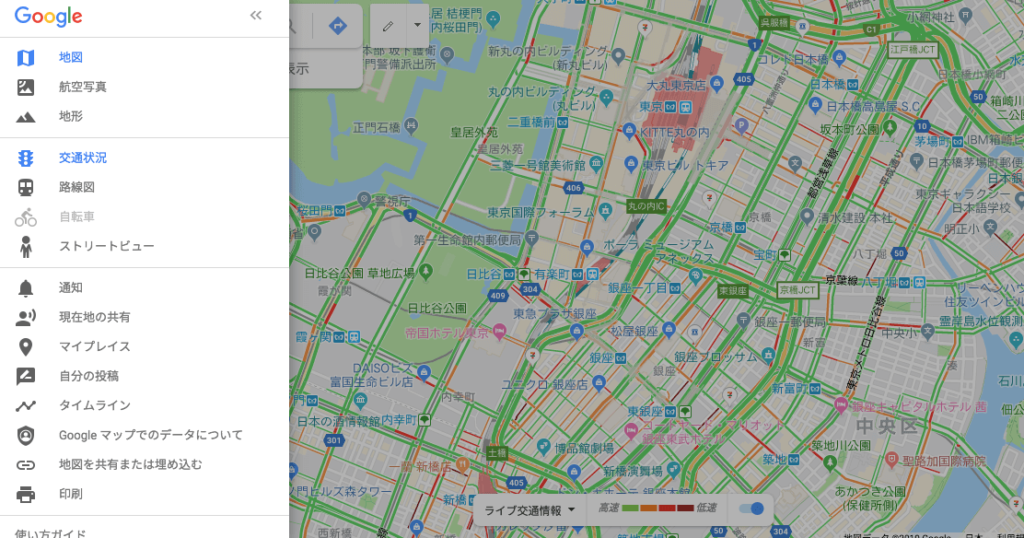
google mapでは高速道路以外の国道やバイパスの渋滞情報もチェックできます。
「メニューマーク」をクリックし、交通状況をクリックするだけで現在の道路の混雑度がわかります。
高速道路だけでなく県道や国道、バイパスも表示されているので大変便利です。
旅行や仕事先での渋滞の迂回に便利な機能なので出先では重宝します。